Telegram зависает при подключении: полное руководство по исправлению
Опубликовано: 2024-03-12Telegram — отличная альтернатива WhatsApp, даже лучшая с точки зрения некоторых функций конфиденциальности. Многие функции, которые сделали Telegram уникальным, например каналы, вводятся в WhatsApp под другими названиями. Хотя Telegram имеет хорошую репутацию благодаря своим функциям и сервису, иногда возникают проблемы.
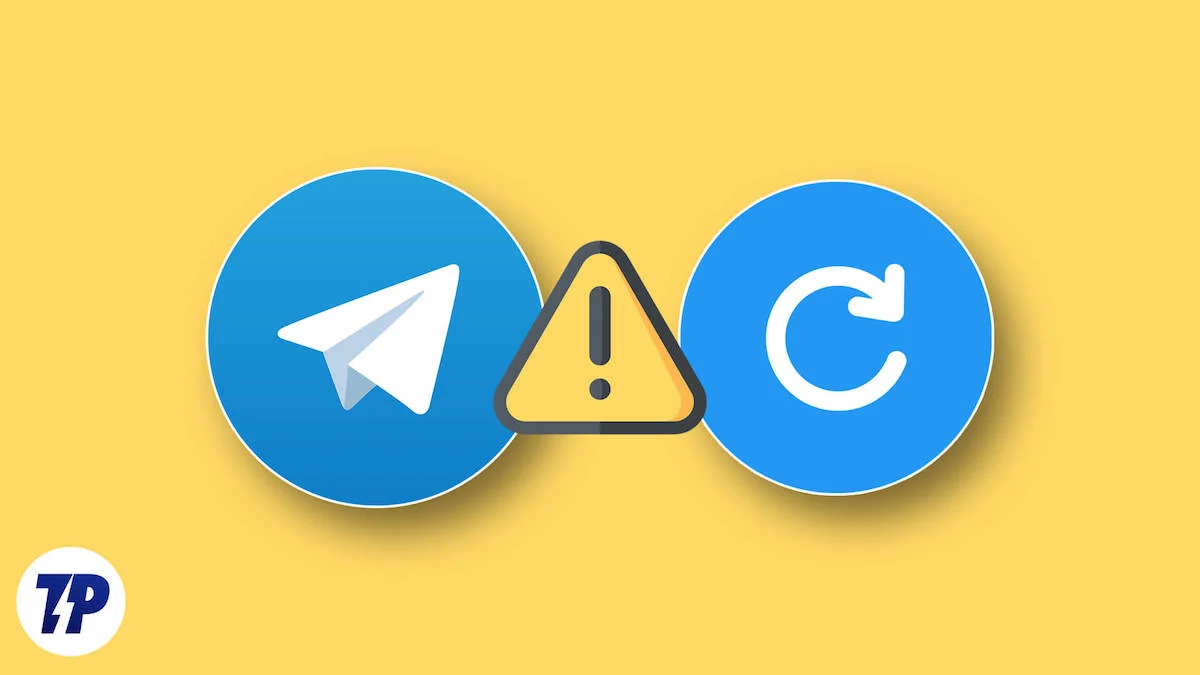
Когда мы открываем Telegram на своих мобильных устройствах, мы видим статус соединения вверху экрана, который исчезает через долю секунды. Это означает, что ваше устройство подключается к серверам Telegram через Интернет. Иногда соединение с серверами устанавливается очень долго и мы постоянно видим статус соединения.
Похоже, Telegram завис в статусе «Соединяется». В этом руководстве мы покажем вам некоторые решения для подключения к Telegram и его обычного использования для общения с друзьями и семьей.
Оглавление
Как исправить зависание Telegram при подключении
Если вы застряли в статусе подключения в Telegram, воспользуйтесь следующими исправлениями, чтобы избавиться от проблемы и использовать Telegram.
Убедитесь, что у вас стабильное подключение к Интернету
Стабильное подключение к Интернету является обязательным условием для использования Telegram, поскольку для подключения к серверам он использует Интернет. Если у вас нет стабильного подключения к Интернету, вы будете постоянно видеть статус подключения. Переключитесь с мобильных данных на соединение Wi-Fi или наоборот и посмотрите, поможет ли это.
Если у вас нет подключения к Wi-Fi, запустите проверку скорости с помощью бесплатных онлайн-инструментов для проверки скорости и посмотрите, стабильно ли соединение и работает ли он в полную силу. Если вы обнаружите какие-либо проблемы с Интернетом, убедитесь, что у вас достаточно мобильных данных и ваш мобильный телефон хорошо подключен к сети. Переведите телефон в режим полета и проверьте, нормально ли работает Интернет после выключения режима полета.
Связанное чтение: Мобильные данные не работают на Android? Вот 10+ простых исправлений
Проверьте, не работает ли Telegram
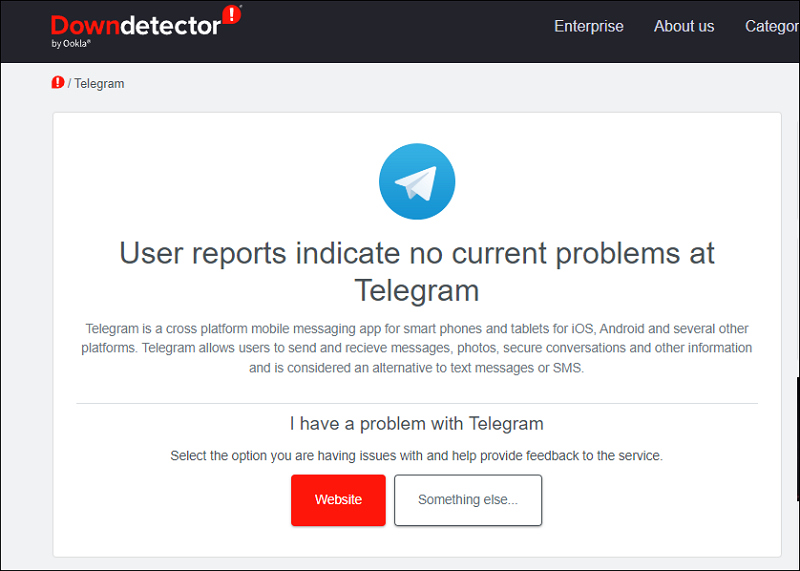
Мы знаем, что Telegram работает только с Интернетом. С помощью Интернета ваше устройство подключается к серверам Telegram, где хранятся все данные вашего чата. Статус подключения указывает на то, что ваше мобильное устройство подключено к серверам Telegram. Если возникнут проблемы с серверами или соединение прервется, мы всегда сможем увидеть статус соединения.
Зайдите на сайт Downdetector, найдите Telegram и посмотрите, есть ли какие-либо проблемы с Telegram. Если там сообщается об отключении, подождите некоторое время, пока проблема не будет устранена командой Telegram. Если нет, следуйте решениям ниже.
Обновить Телеграм
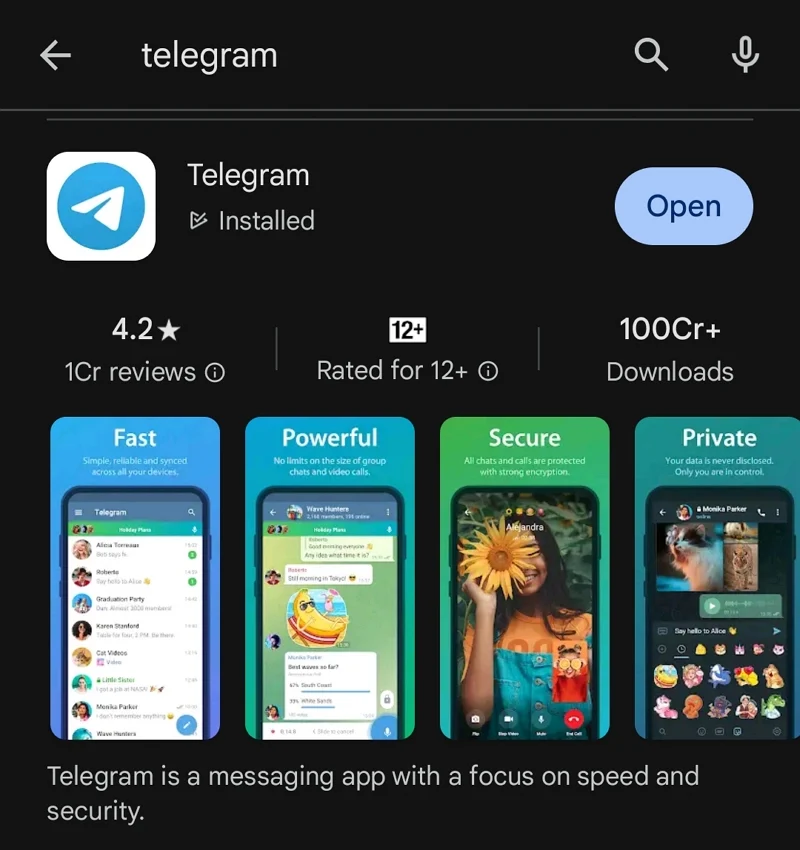
В предыдущем обновлении Telegram могла быть ошибка, из-за которой статус подключения иногда зависал. Проверьте, есть ли какое-либо обновление для Telegram в магазине Google Play, и установите его. Обновление устранит проблему и позволит вам использовать Telegram в обычном режиме.
Чтобы обновить Telegram на Android,
- Откройте Google Play Store и найдите Telegram.
- Нажмите Telegram в результатах.
- Если доступно обновление, вы увидите кнопку «Обновить» . Если нет, вы увидите кнопку Открыть .
- Нажмите кнопку «Обновить» , чтобы установить обновление и дождаться его завершения.
Чтобы обновить Telegram на iOS,
- Откройте App Store и найдите Telegram.
- Откройте страницу приложения Telegram, нажав Telegram в результатах и нажмите кнопку «Обновить» .
Выйдите из системы и войдите снова в Telegram
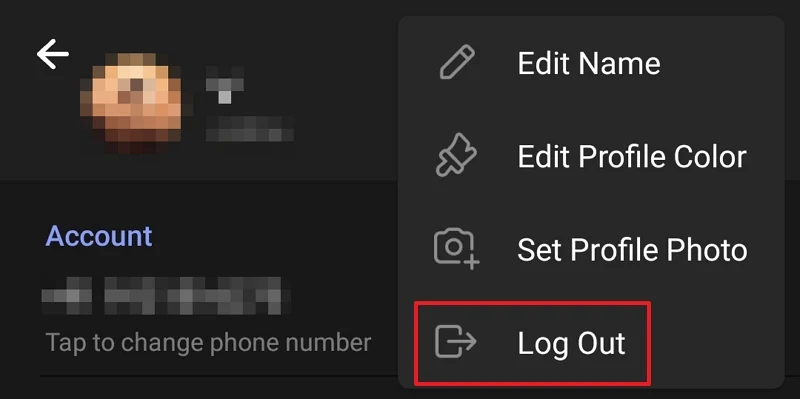
Простой выход из системы и повторный вход в систему могут решить основные проблемы, которые мы видим. Выйдите из своей учетной записи в Telegram и войдите снова, используя тот же номер мобильного телефона или адрес электронной почты. Чтобы выйти из Telegram, коснитесь гамбургер-меню в верхней части Telegram и щелкните изображение профиля. Теперь прокрутите изображение профиля вверх, чтобы просмотреть подробную информацию о профиле, и нажмите трехточечную кнопку в левом верхнем углу экрана. Нажмите «Выйти» .
Теперь используйте тот же номер и снова войдите в Telegram и посмотрите, решена ли проблема.
Отключите сохранение даты или режим малого объема данных.
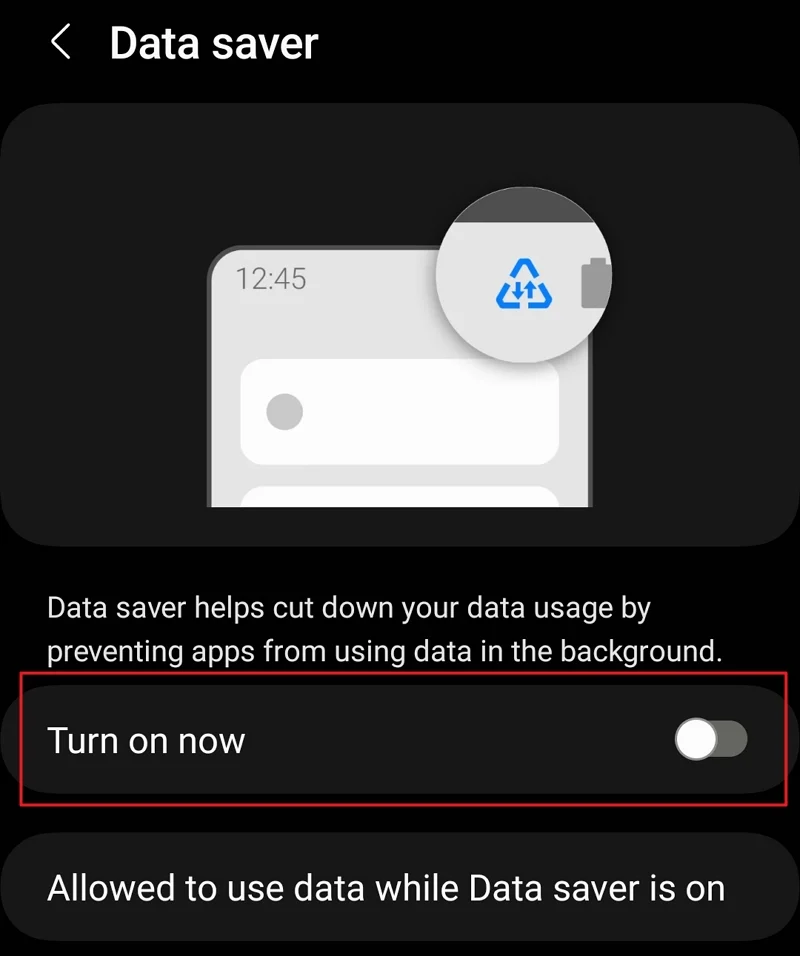
Если вы включили функцию «Экономия данных» на своем устройстве Android, это может быть причиной того, что Telegram зависает при подключении. Вам необходимо отключить его, чтобы иметь возможность без проблем использовать Telegram. Чтобы отключить эту функцию, перейдите в приложение «Настройки» > «Подключения» > «Использование данных» > «Экономия данных» .
Аналогично и в iOS, если вы включили режим малого объема данных, вы можете столкнуться с этой проблемой. Откройте «Настройки» > «Сотовая связь» > «Параметры сотовой связи» и отключите режим низкого трафика.

Проверьте память вашего устройства
Убедитесь, что на вашем устройстве достаточно места для сохранения новых файлов, кеша и других данных, которые сохраняются автоматически при использовании на нем приложений. Если на вашем устройстве заканчивается хранилище, вы видите проблемы с подключением в Telegram, поскольку он не может сохранить новые кэшированные данные из-за ограничений хранилища. Удалите ненужные файлы, удалите приложения, которые вы больше не используете, и освободите место на своем устройстве, чтобы решить проблему.
Отключить IPv6 на роутере
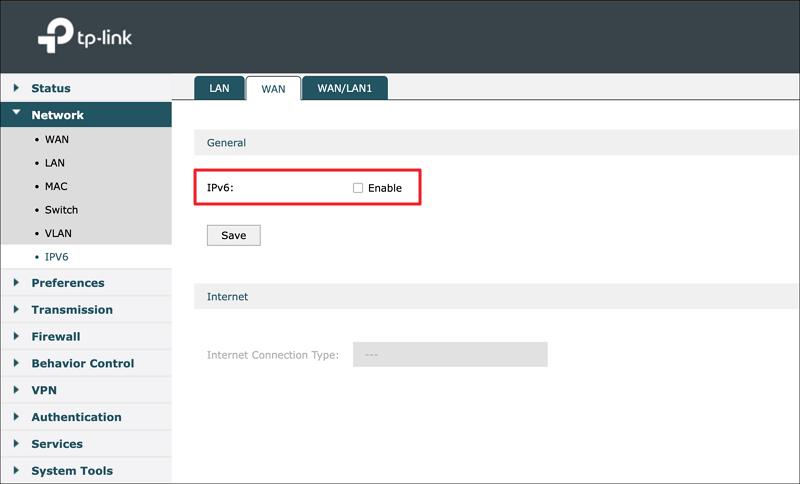
IPv6 — это усовершенствованный протокол, разработанный для замены протокола IPv4. Еще существует этап перехода от протокола IPv4 к протоколу IPv6. Если на вашем маршрутизаторе включен протокол IPv6, это может привести к зависанию статуса подключения, если соединение на стороне сервера — IPv4. Чтобы этого избежать, необходимо деактивировать протокол IPv6 на странице конфигурации вашего роутера.
Чтобы отключить IPv6 на странице конфигурации маршрутизатора,
- Откройте веб-браузер на своем устройстве. Перед этим убедитесь, что вы подключены к Wi-Fi маршрутизатора, на котором хотите отключить протокол IPv6.
- Введите адрес конфигурации маршрутизатора, который вы можете найти в руководстве пользователя маршрутизатора, или выполните поиск в Интернете по названию производителя вашего маршрутизатора.
- Войдите в систему, используя имя пользователя и пароль, которые вы можете найти на наклейке маршрутизатора.
- В разделе «Дополнительные» или «Настройки сети » вы увидите настройки IPv6 на вкладке WAN .
- Нажмите на флажок рядом с IPv6 или Включить IPv6 , чтобы отключить его.
- Нажмите «Сохранить» , чтобы сохранить изменения и перезагрузить маршрутизатор.
Очистите кеш приложения Telegram
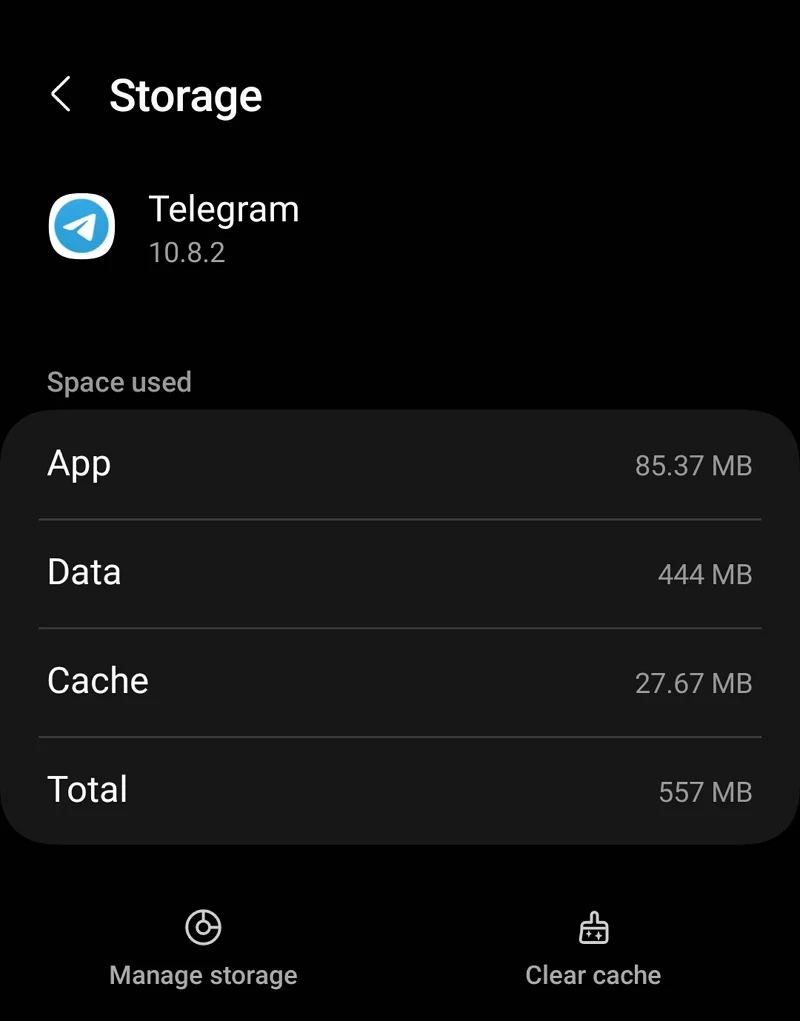
Поврежденный кеш приложения может вызвать множество проблем с работой соответствующего приложения. Приложение Telegram не является исключением. Кэш Telegram мог быть поврежден, что привело к зависанию статуса подключения. Очистите кеш приложения Telegram, чтобы устранить проблему, и подключитесь к Telegram в обычном режиме.
Чтобы очистить кеш Telegram на Android,
- Откройте приложение «Настройки» .
- Нажмите на вкладку «Приложения».
- Прокрутите вниз, найдите Telegram в списке установленных приложений и нажмите на него.
- Теперь нажмите «Хранилище» на странице информации о приложении Telegram.
- На странице «Хранилище» нажмите «Очистить кэш» внизу экрана.
Посмотрите, решена ли проблема.
Отключить VPN
Если вы используете Telegram с VPN, чтобы скрыть свой IP, лучше отключить или исключить Telegram из VPN, включив раздельное туннелирование в настройках вашего VPN. Telegram запрещен в таких странах, как Россия и Бразилия, и регулярно сталкивается с временными запретами в странах, где он используется для революций.
Если вы подключены к серверам из одной из таких стран, где Telegram подвергается цензуре или запретам, вы можете столкнуться с этой проблемой. Подключитесь к серверу, на котором Telegram работает нормально, или отключите VPN, чтобы решить проблему.
Переустановите Телеграм
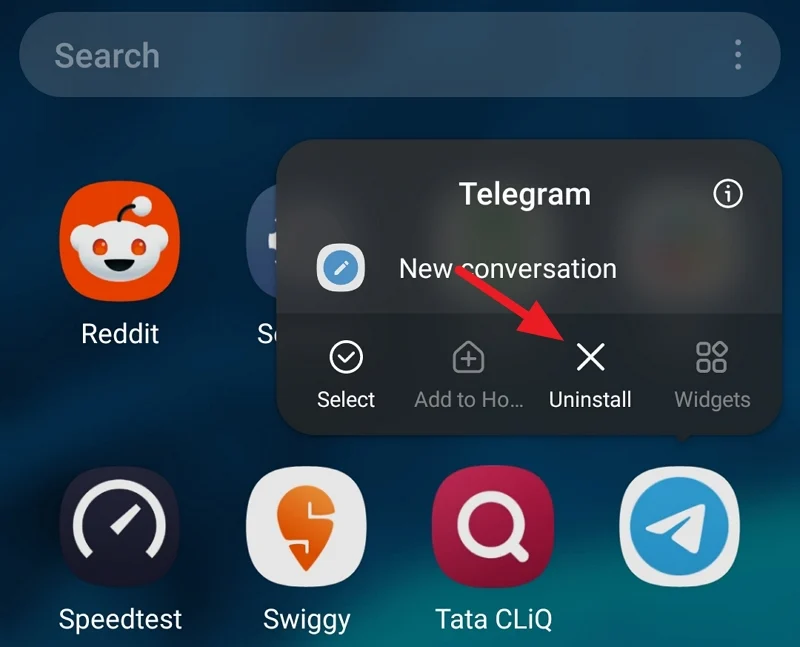
Если приведенные выше решения не решили проблему, вам придется удалить приложение Telegram со своего устройства и переустановить его из Google Play Store или App Store. На Android нажмите и удерживайте значок Telegram в списке приложений в течение нескольких секунд, а затем нажмите «Удалить» , чтобы полностью удалить приложение с вашего устройства. Теперь откройте Google Play Store, найдите Telegram и нажмите «Установить» .
На устройствах iOS нажмите и удерживайте приложение Telegram в течение нескольких секунд, а затем выберите «Удалить приложение» . Затем зайдите в App Store, найдите Telegram и нажмите кнопку «Получить» .
Войдите в систему, используя номер своего мобильного телефона, и посмотрите, решена ли проблема. Если ничего не работает, вам нужно обратиться в службу поддержки Telegram, чтобы они решили проблему за вас.
Телеграм не подключается
Если вы обнаружите, что приложение Telegram на вашем телефоне зависает в состоянии подключения или не подключается к Интернету, вы можете легко решить проблему, проверив состояние вашего интернет-соединения, проверив состояние сервера Telegram, отключив VPN, отключив протокол IPv6. и т. д. Следуйте описанным выше методам и избавьтесь от проблем с подключением в приложении Telegram.
Часто задаваемые вопросы о том, как исправить зависание Telegram при подключении
1. Почему Telegram зависает при контакте?
Telegram работает только путем подключения к своим серверам через Интернет. Если есть проблемы с Интернетом на вашей стороне или серверами на стороне Telegram, вы увидите эту проблему. Вы можете легко это исправить, устранив проблемы с сетью или подождав, пока команда Telegram устранит проблемы на своей стороне.
2. Как исправить проблему с подключением Telegram на iPhone?
Если вы видите проблему с подключением Telegram на своем iPhone, переключитесь на Wi-Fi с мобильных данных или наоборот и посмотрите, поможет ли это. Убедитесь, что Интернет работает нормально. Очистите кеш приложения Telegram, обновите его до последней версии и посмотрите, поможет ли это решить проблему.
3. Почему вдруг у меня не работает Телеграм?
Если Telegram внезапно перестанет работать, возможно, возникла проблема с вашим интернет-соединением. Сначала проверьте, правильно ли работает подключение к Интернету. Затем проверьте, нет ли проблем на странице Telegram. Возможно, причиной проблемы стал простой. Вам придется подождать, пока проблема не будет устранена командой Telegram. Если интернет-соединение работает нормально и с Telegram нет проблем, необходимо обновить приложение Telegram, проверить, достаточно ли памяти на устройстве, очистить кеш и при необходимости переустановить приложение Telegram.
